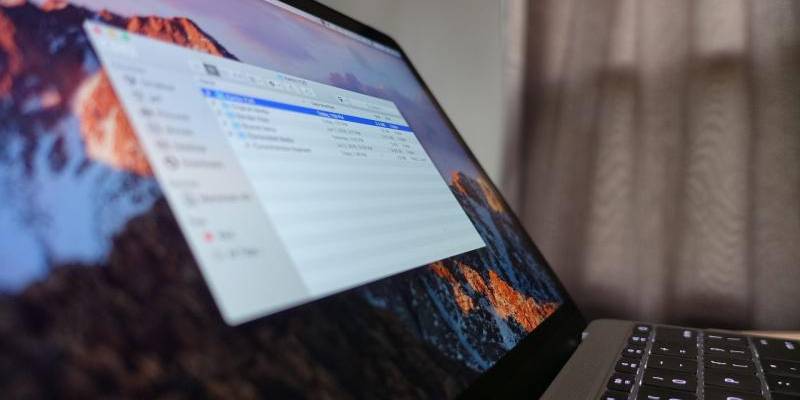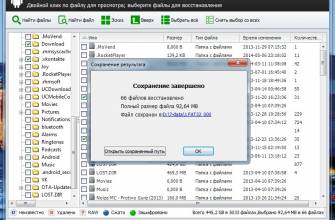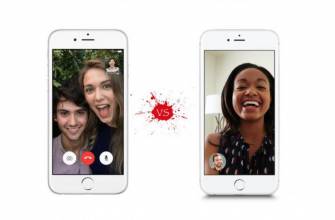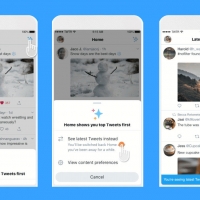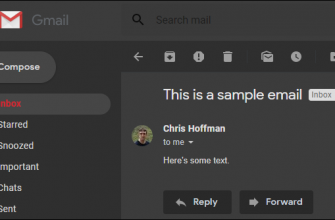Если одним ПК пользуются несколько человек, наверняка в системе есть информация, нежелательная для посторонних глаз. В ситуациях, когда нужно что-то скрыть, а вторая учетная запись невозможна, можно поступить иначе. Способ работы со скрытыми папками поможет узнать чужие секреты и защитить свои.

Пользовательская инструкция
Вам понадобится искомый элемент для скрытия, который должен быть наполнен данными. Чтобы его скрыть, достаточно кликнуть правой клавишей мыши. В диалоговом окне нужно выбрать параметр «Свойства». Далее остается найти в значении атрибутов «скрытый» и отметить его галочкой.
Искомая папка исчезнет после перезагрузки ПК. Чтобы увидеть содержимое вновь:
- нужно открыть любой элемент;
- провести процедуру «вскрытия» данных.
Для этого возвращайтесь в тот же сервис свойств, во вкладку «Вид». Найдите параметр «скрытые папки и файлы», установите флажок на «показывать». Подтвердите действия значением «ок» и можете возвращаться в каталог, где находится обработанный ранее элемент. Он вновь будет видимый.
Альтернативный вариант
Еще один способ предполагает переименование. После нажатия правой клавишей мыши и выбора этой задачи существующее название нужно стереть. Для этого:
- нажмите и удерживайте alt на клавиатуре;
- в правом цифровом блоке одновременно введите 0160.
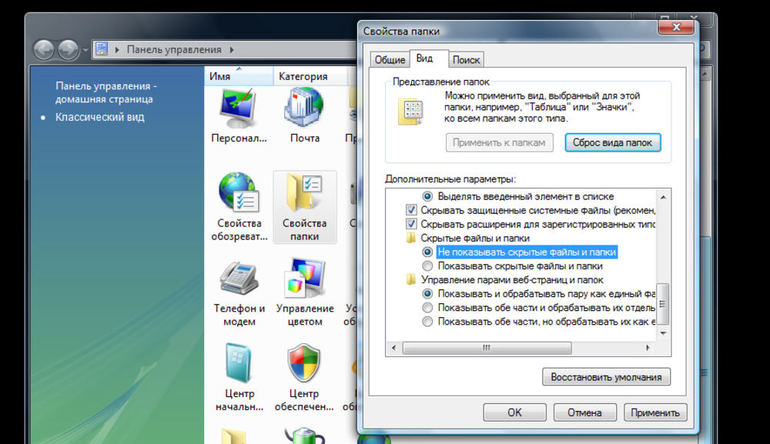
Затем опять кликайте правой кнопкой мыши и выбирайте «Свойства». В настройках нужно сменить значок. Пролистайте иконки, пока не найдете прозрачные ярлычки. Выбирайте найденный и кликайте на «ок». Этот метод допускает скрытие не только из каталога, но и из элементов, находящихся на рабочем столе.
В любой версии Windows есть скрытые папки, которые обычно имеют содержание системного характера. Любопытным обывателям открывать эти элементы ни к чему. Скрытие некоторой информации неактуально для профессионалов. Для них важнее, чтобы каждый файл был видимым.
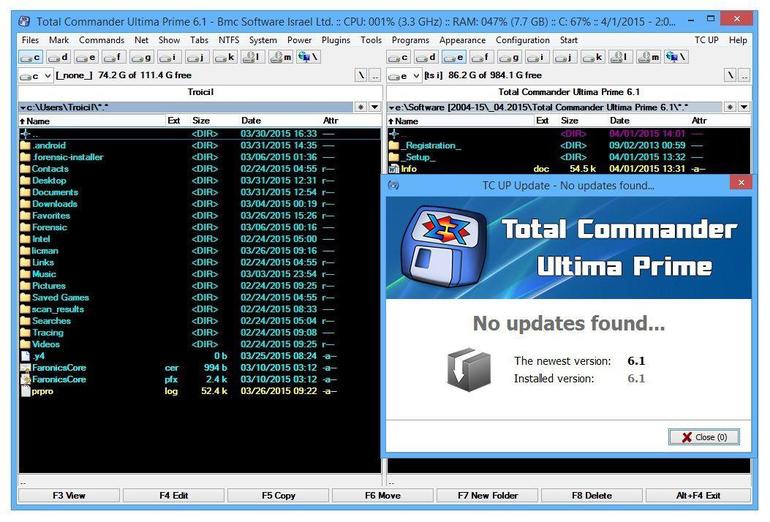
В помощь профессионалам есть программа Total Commander. Через диалоговое окно проводника доступен сервис «Свойства». В окне есть вкладка «Вид», где присутствует окошко «дополнительные параметры». Внутри нужно выбрать пункт «показывать скрытые папки и файлы».
Включение/отключение скрытого режима в системе помогает специалистам обнаружить вредоносные файлы и исключить их пагубное влияние на систему.